PC から I2C とか UART したくて YS-CH341T 買ってみた。
- 10月
- 29
11:37 pm YS-CH341T, お買い物, コンピュータ
EMS8266 へ接続するのに、RapberryPi からではなく PC から接続したかったので、外部電源なしで 3.3V が供給できて I2C が使えそうなドングルを eBay で探した。
値段はあまり変わらないけど、SPI/I2C/UART/ISP へ変換できる「YSUMA01-341A」と、I2C/UART へ変換できる「YS-CH341T」が見つかった。
機能シンプルでいいやと「YS-CH341T」を選んで購入。10月21日購入1,114円、翌22日発送されて27日到着しました。結構早かった。
備忘録としての情報を少し….
赤のジャンパーは USB コネクタを奥に見て、左から REGO, V3, V3, VCC, VBUS, REGI。
接続ターミナルは
RXI TX0 GND VCC SDA SCL
Windows7 に刺したらドライバが見つからないっていう。
とりあえずググるも、簡単に情報が見つからない….
ちょっと違うけど
『USBシリアル変換ケーブルドライバ(CH341)が自動でインストールされないときの対処法』を頼ることにする。
紹介先の Driver Scape には Download ボタンが3つ。
一番上は Driver Toolkit なのでドライバー本体ではないので上から2番目の Download ボタンを選んでダウンロードする。
以下はドライバーのインストール手順。ちょっと面倒だったので備忘録として丁寧に説明します。
YS-CH341T を PC に刺すとデバイスマネージャの表示は
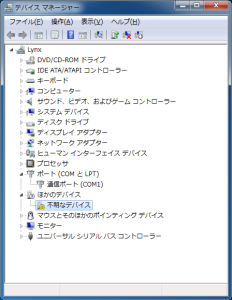
のようになるので「不明なデバイス」を選んで右クリック。
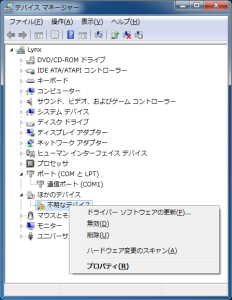
プロパティを選ぶ。

ドライバーの更新を押す。
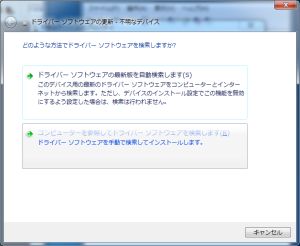
自動検索しても見つからないので手動で検索して…を選ぶ。
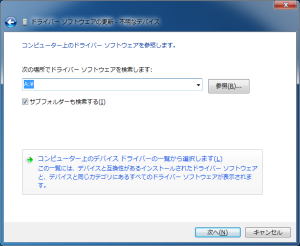
ここでダウンロードしたドライバーを指定してもないって言われるので「デバイスドライバーから選択」を選ぶ。
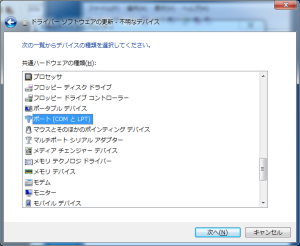
「ポート (COM とLPT) 」を選んで「次へ」。
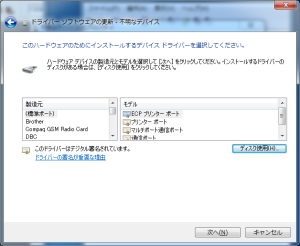
ここで「ディスク使用」を押す。
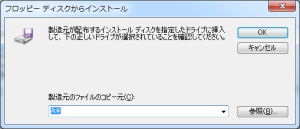
ここでダウンロードしたドライバー書庫を解凍したディレクトリを指定して「OK」を押す。
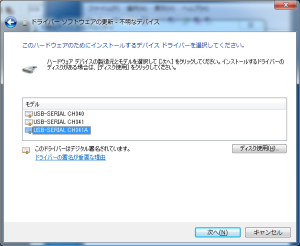
どれを選んでいいのか迷ったけど根拠なく「CH341A」でいいと信じて「CH341A」を選んで次へを押す。
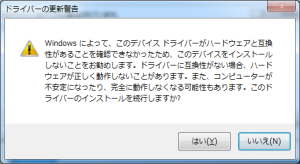
なんか心配してくれるけど気にせず「はい」を選択する。
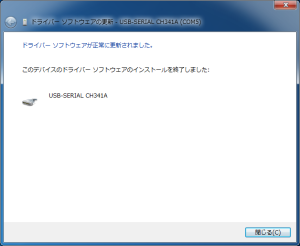
インストールできた!
閉じると….
正常に動作してるしてる!
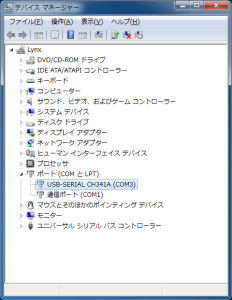
COM ポートは 3 番らしい。
ちなみに…USB 別のところに刺すと再度ドライバーのインストールが必要。
手順はほぼ一緒だけど、ディスク使用を選んだ ダイアログの製造元に「wch.cn」が追加されてるのでそれでインストールすることができるからファイルはいらないけど。
でも決まったところに刺せばいいか。
あとは実際に繋ぐだけ。






